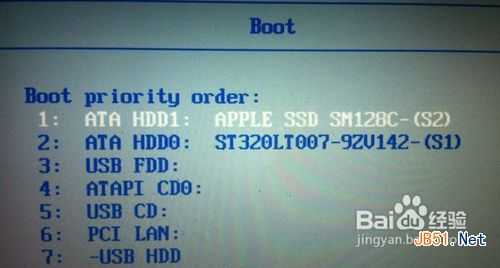如何安装双硬盘 组装电脑安装双硬盘图文解说
(编辑:jimmy 日期: 2025/3/7 浏览:3 次 )
1、接口要求:20PIN 0.8MM 间距 正反向无所谓,焊接时自己注意就行,连接线用台机IDE的硬盘,光驱,软驱线则可。
2、改用顺方向焊接。这样减短数据线的长度。也方便飞线到主板上
3、先做好一个接口,装上SSD上机测试,确保接口可行
4、确认接口木有问题后,拆机。直接找到点位处。
5、量好排线的长度及摆放的方向,尽量做小改动。保持美观
6、HDD支架左上角处需要切掉一点。胶条也需要剪个缺口出来。好让SSD够位放置
7、HDD电压为5V SSD电压3.3,所以直接从硬盘接口处取电,两者不影响。
8、焊接后,不需急于装机,开机测试
9、进系统测试没问题,开始安装,固定好硬盘
10、上键盘,完美,很平整,不会顶起。
11、双硬盘刚好,完美上硬盘盖。
注意:最重要的是保留所有接口,SSD和HDD 可以随时更换。
下一篇:解决电脑光驱出仓时里面有响声但托盘伸不出来的问题